
【PayPay】アカウントの解約方法は?一時的な停止・利用停止も!
Contents[OPEN]
- 1【PayPay】アカウントを解約する前に!知っておきたいこと
- 1.1PayPayアプリを削除しても解約にはならない!
- 1.2解約以外にも一時的に停止・利用停止をする方法がある
- 1.3利用を止めたいだけなら一時停止が便利
- 1.4解約をするとPayPayは使えなくなる
- 1.5利用停止はスマホの盗難・紛失時に考えて
- 2【PayPay】アカウントの解約をする前に!注意点は?《個人情報の削除》
- 3【PayPay】アカウントを解約する前に!注意点は?《電話番号》
- 4【PayPay】アカウントを解約する前に!注意点は?《各種取引》
- 5【PayPay】アカウントを解約する方法
- 6【PayPay】アカウントの解約ではなく一時的に停止するには?
- 7【PayPay】携帯番号を変更してアカウントの解約ではなく利用停止をする方法
- 8アプリから簡単に解約&一時停止&利用停止をすることが可能
【PayPay】アカウントの解約ではなく一時的に停止するには?
今まで利用していたPayPayアカウントの利用を一時停止する場合は、解約とは異なった手続きが必要になります。
ここではアカウントの一時停止方法をご紹介します。
PayPayの残高は消えないので安心しよう
一時的に利用を停止する場合は、現在ある残高は削除されないので安心してください。
一時的な利用停止の場合は、ログインをするだけで再度利用することができます。
クレジットカードの情報を削除しよう
PayPayを長期間利用しない場合は、安全のためにクレジットカードの情報を削除しておきましょう。
削除方法は以下の通りです。
- アプリを起動し、画面左下に表示されている「アカウント」をタップする。
- 「支払い方法の管理」をタップして画面を左にスクロールするとクレジットカードが表示されるので、カード左上にあるごみ箱のアイコンをタップして削除する。
カードを複数登録している場合は同様の手順で一枚ずつ削除してください。
クレジットカードの情報を削除しておくことで、セキュリティ面でも安心して利用停止しておくことができます。
外部のサービスと連携を解除しよう
PayPay利用の一時停止をおこなうには、外部サービスの「Yahoo!JAPAN ID」との連携を解除します。
- アプリを起動し、画面左下に表示されている「アカウント」をタップする。
- 「外部サービス連携」をタップ。
- 「Yahoo! JAPAN ID」の横にある「解除する」をタップすると「本当に連携を解除しますか?」と表示されるので、「連携を解除する」をタップすると連携が解除できます。
銀行口座を削除しよう
Yahoo!ウォレットに登録している銀行口座がある場合は、Yahoo! JAPAN IDの連携解除をしても削除されません。
銀行口座を削除する場合は、Yahoo!ウォレットにログインして銀行口座を削除しましょう。
ただし、Yahoo!ウォレットは他のYahoo!サービスで使用している場合は、削除してしまうと利用できなくなってしまうので、他に利用しているサービスがあるかチェックしてから削除すると良いでしょう。
ログアウトしよう
上記のYahoo! JAPAN IDの連携を解除し、クレジットカード情報の削除が完了したらログウントをしましょう。
ログアウトをすることで、一時停止状態になります。
- アプリを起動し、画面左下に表示されている「アカウント」から「アカウント情報」をタップする。
- 「ログアウト」をタップすると「本当にログアウトしますか?」と表示されるので、OKであれば「ログアウト」をタップするして一時停止状態にする。
再度復活させたい場合は、上記で解除したり削除した登録内容を再度登録していきます。
一度利用停止の場合はログインすることができるので、ログイン後に一時利用停止時に解除した「Yahoo!JAPAN IDの連携」と「クレジットカード登録」を再登録しましょう。
登録後には以前のように利用することができます。
PayPay-ペイペイ(キャッシュレスでスマートにお支払い)
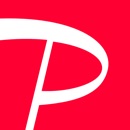
開発:PAYPAY CORPORATION
掲載時の価格:無料
Ver:iOS 3.4.0 / Android 3.3.0